word文档是一款非常好用的办公软件,我们可以在其中对文本内容进行各种专业化的编辑处理。如果我们希望为自己的文档内容添加目录,小伙伴们知道具体该如何进行操作吗,其实我们
word文档是一款非常好用的办公软件,我们可以在其中对文本内容进行各种专业化的编辑处理。如果我们希望为自己的文档内容添加目录,小伙伴们知道具体该如何进行操作吗,其实我们可以借助Word文档中的“自动目录”功能,快速自动生成目录,后续如内容有增减,还可以更新目录,非常地方便实用。那小伙伴们知道Word文档中如何设置自动生成目录吗,其实设置方法是非常简单的。我们只需要设置好标题样式,或者设置好标题的大纲级别,然后在“引用”选项卡中点击“目录”按钮就可以选择自动目录了。接下来,小编就来和小伙伴们分享具体的操作步骤了,有需要或者是有兴趣了解的小伙伴快来和小编一起往下看看吧!
操作步骤
第一步:打开需要设置自动生成目录的Word文档;
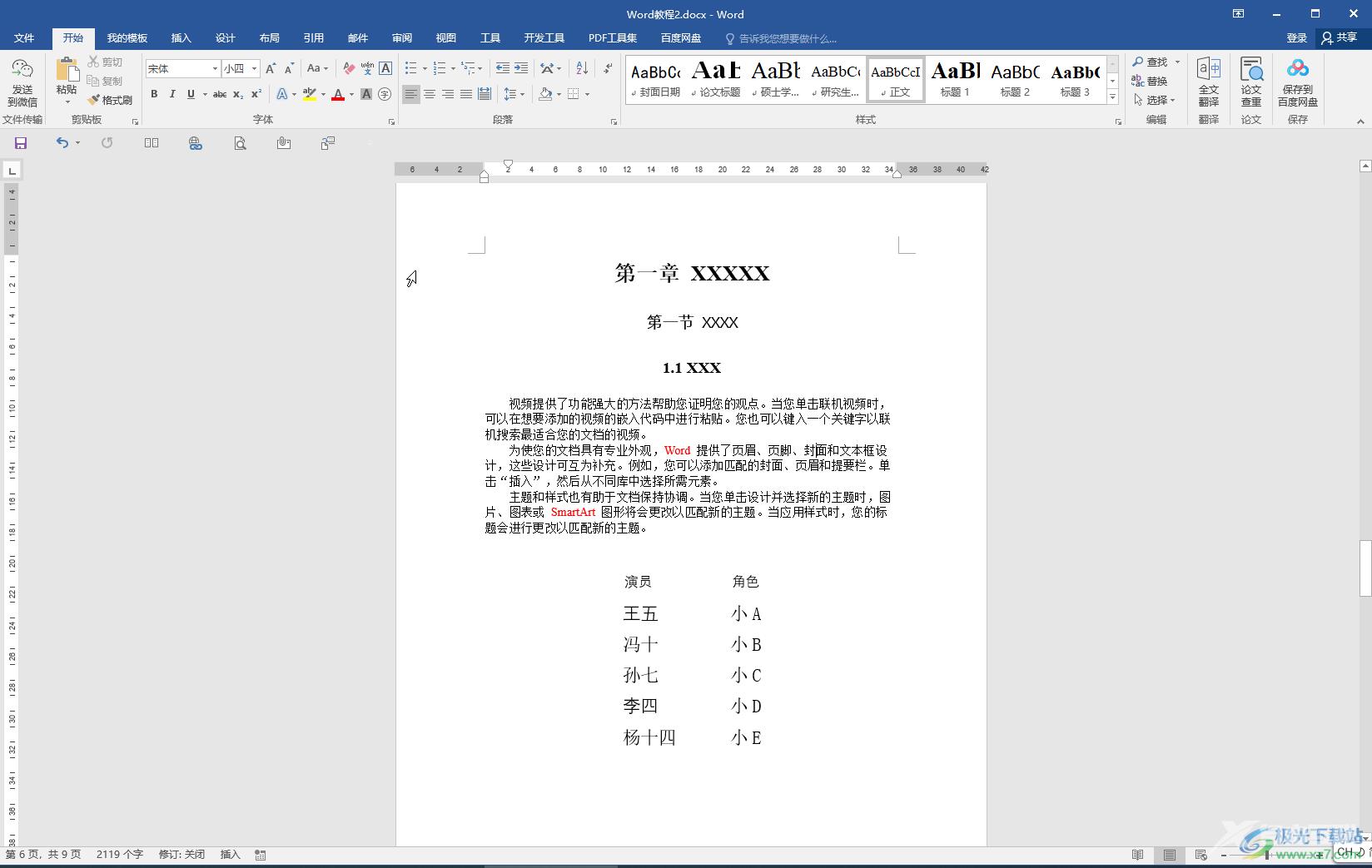
第二步:依次选中一级标题二级标题三级标题,在“开始”选项卡的“样式”栏分别设置为标题1标题2标题3;
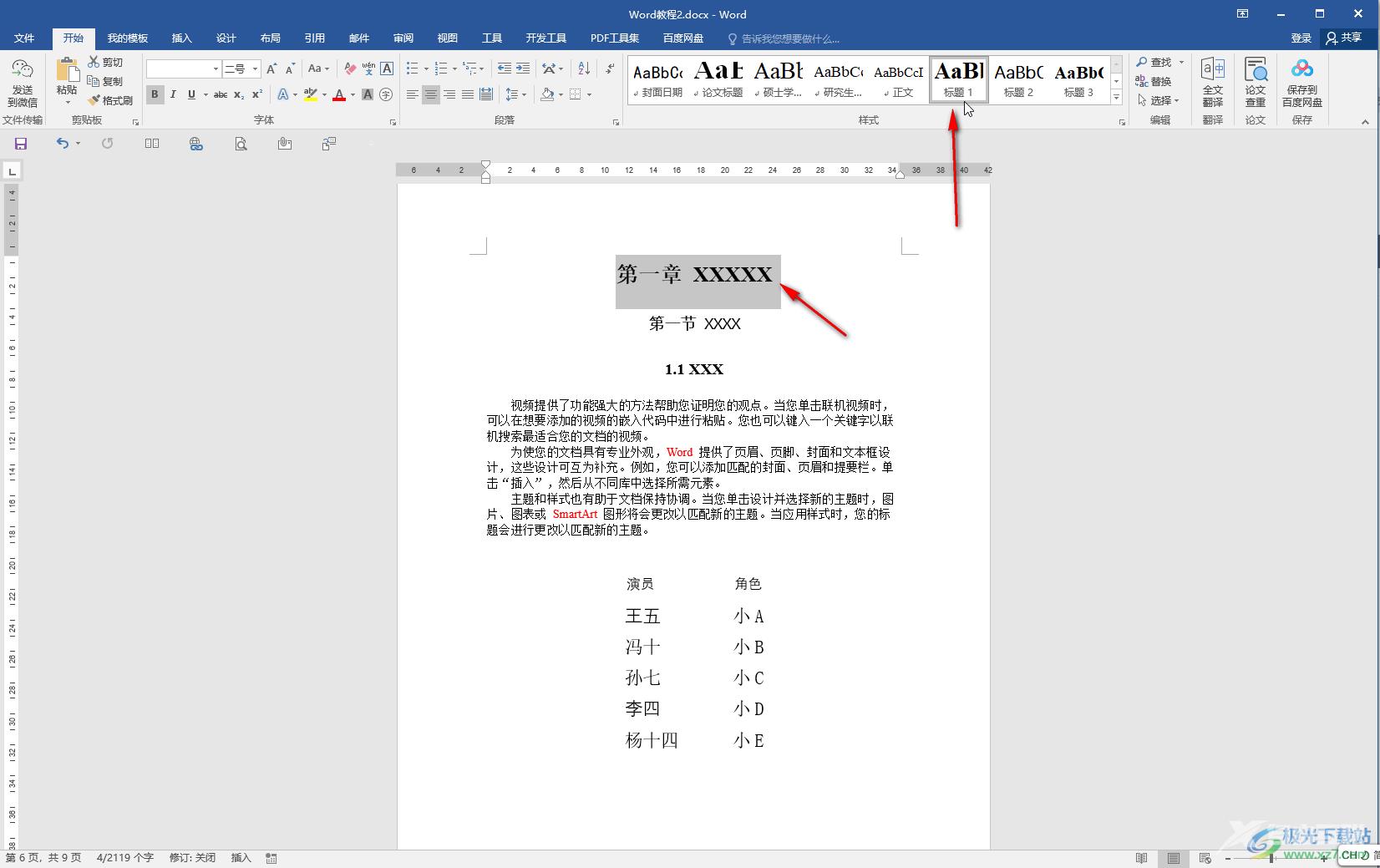
第三步:也可以依次选中一级标题二级标题三级标题后点击“段落”栏右下角的小图标打开段落窗口,然后将大纲级别分别设置为1级2级3级;
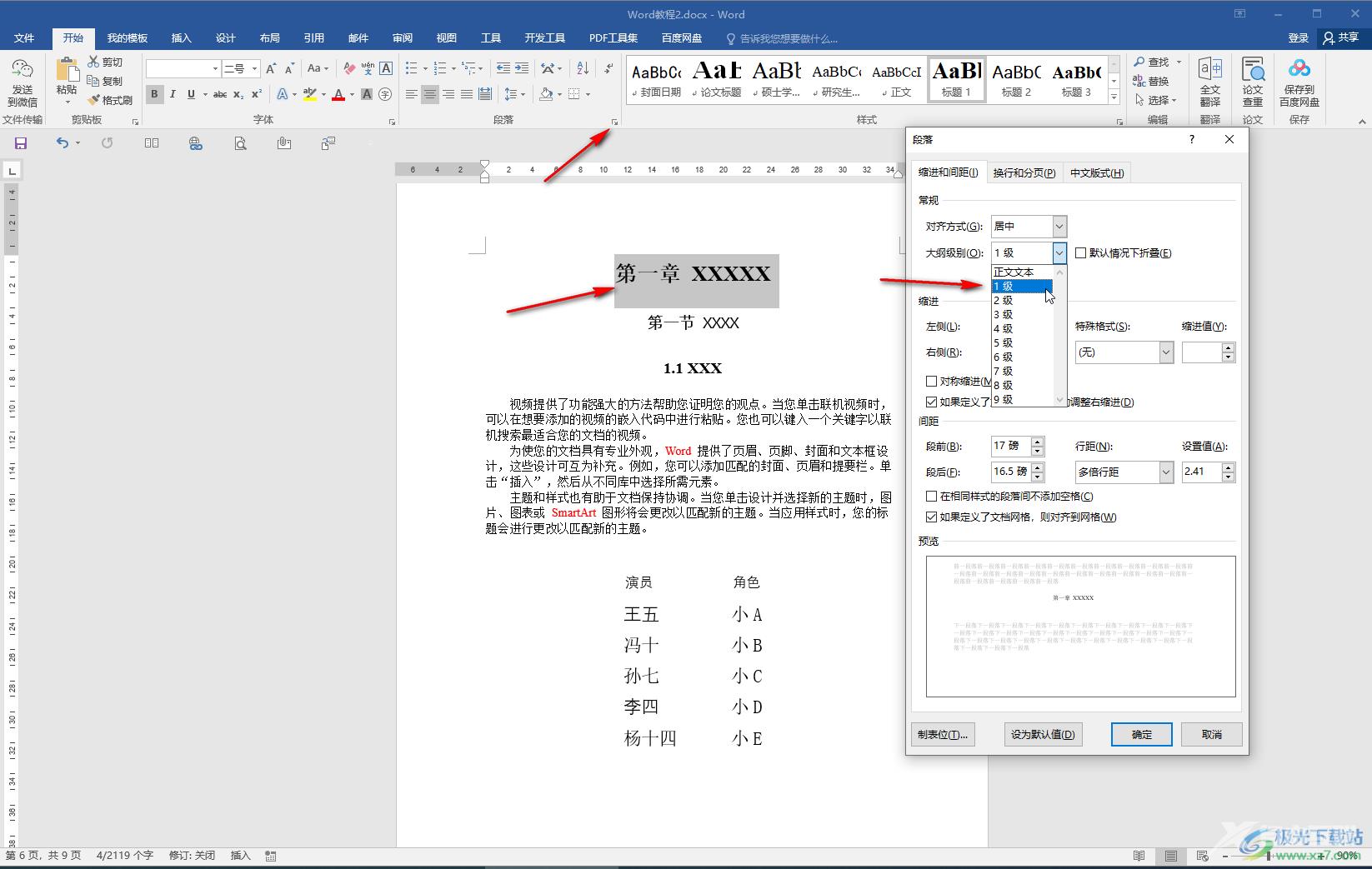
第四步:如果有需要还可以适当调整标题的居中对齐等格式,然后在“引用”选项卡中点击“目录”按钮并在子选项中选择一个自动目录;
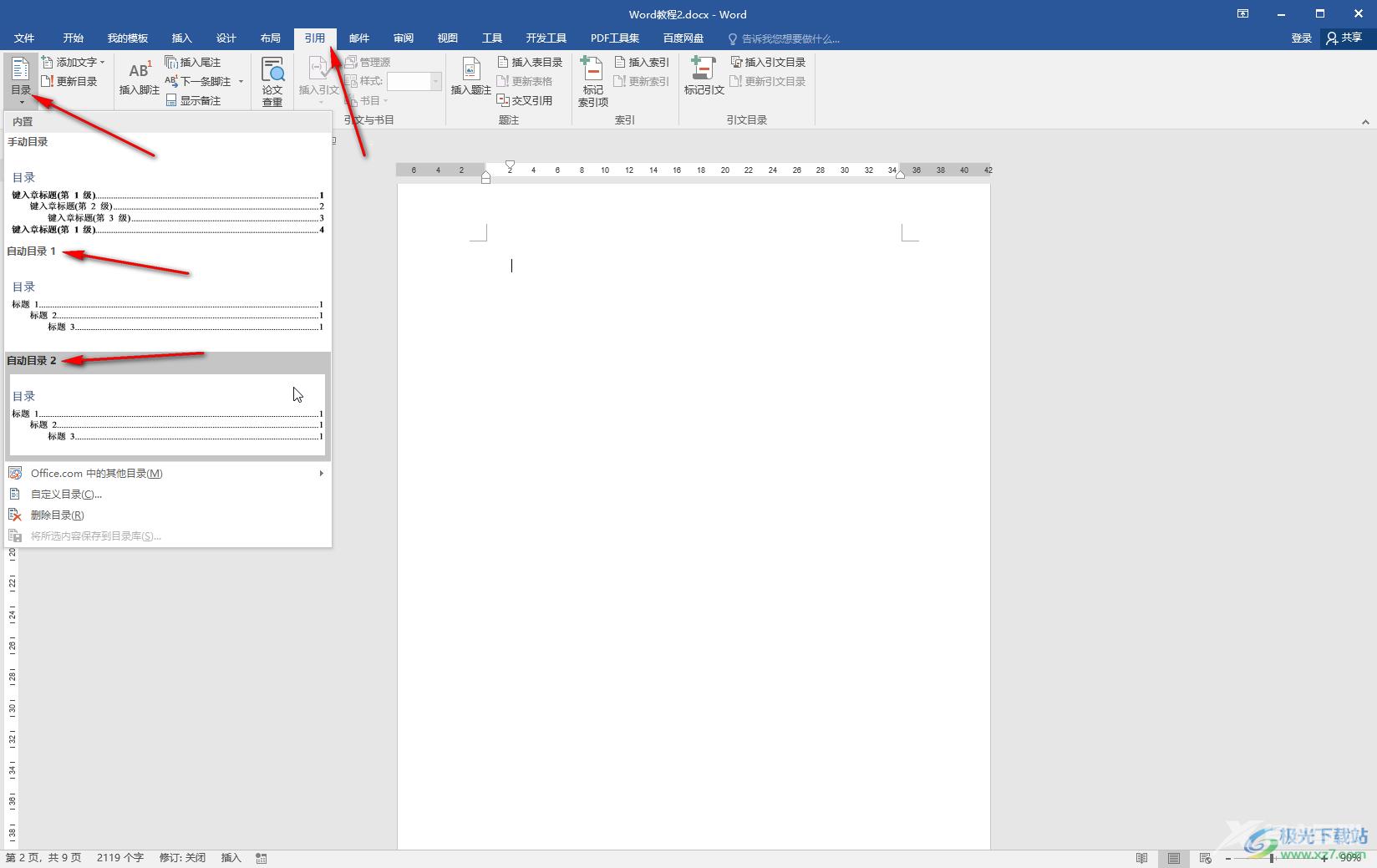
第五步:就可以看到自动生成目录了,点击目录后可以更新目录,后续按住Ctrl键的同时点击目录可以直接跳转到指定内容处。
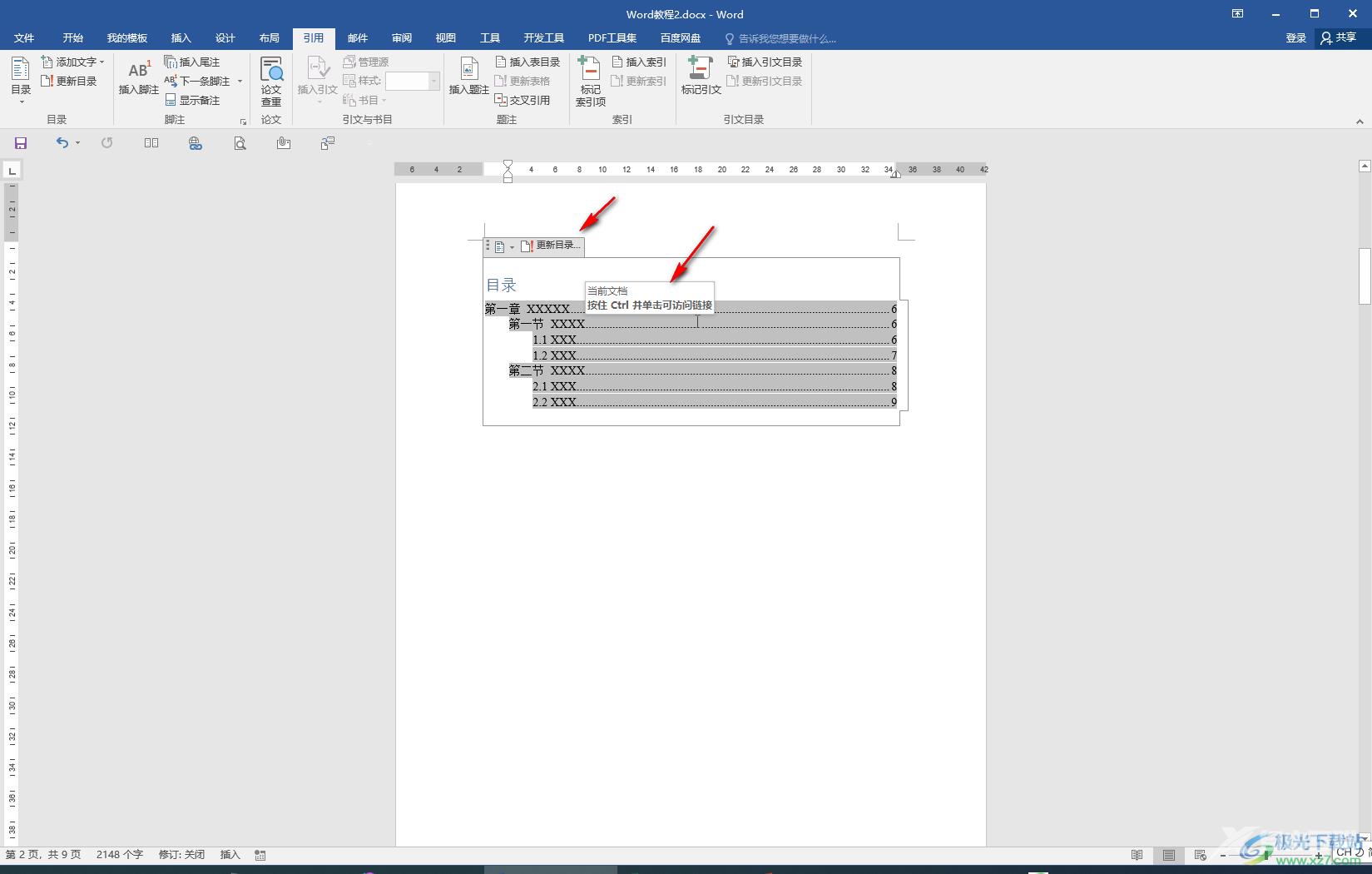
以上就是Word文档中自动生成目录的方法教程的全部内容了。点击选中目录后,点击左上方自动出现的小图标还可以切换目录样式,设置删除目录等等。
